iOS включва няколко полезни инструмента за показване колко живот на батерията е останал на вашия iPhone, както и кои приложения изразходват най-много от батерията ви. Въпреки това, нито един от тези инструменти всъщност не ви казва нищо за дългосрочното здраве на вашата батерия, което е също толкова важно.
Съдържание
Здраве на батерията срещу живот на батерията
Здравето на батерията е различно от живота на батерията. Животът на батерията определя колко дълго издържа батерията ви с едно зареждане, но здравето на батерията ви определя колко намалява живота ви с течение на времето. След една година животът на батерията ви няма да бъде толкова дълъг, колкото когато телефонът е бил нов, и ще продължи да се влошава с годините.
Ако някога ви се е налагало постоянно да презареждате по-стария си телефон, защото батерията би издържала само няколко часа, тогава знаете колко досадно е това. Проблемът се усложнява, че повечето мобилни телефони нямат батерия, достъпна за потребителя, която може да бъде заменена с нова, свежа батерия.
За щастие има два отлични показателя, които можете да проверите, за да получите голяма картина на здравето на вашата батерия. Първият е максималният оставащ капацитет (общият заряд, който вашата батерия може да издържи). Вторият е общият брой цикли на зареждане, през които е преминала батерията.
Реалната употреба винаги намалява общия капацитет с течение на времето, но една здрава батерия ще има само няколко процента намалени от първоначалния си капацитет. Освен това, литиево-йонните батерии (тези, които се намират в почти всеки смартфон) се разграждат малко с всеки цикъл на зареждане. Apple казва, че проектират батериите си за iPhone така че батерията трябва да запази приблизително 80% от капацитета си след 500 зареждания.
Данните за здравето на батерията не са налични в настройките на iOS, така че трябва да предприемете някои допълнителни мерки, за да получите тази информация и има няколко начина да го направите.
За потребители на iOS 11.3 и по-нови версии, вижте в настройките

За по-стари потребители на iPhone, които не могат да актуализират устройствата си поне до iOS 11.3, преминете към следните раздели по-долу, но ако в момента използвате iOS 11.3 и имате iPhone 6 или по-нов, можете да потърсите батерията здраве точно в настройките.
Отворете приложението за настройки и след това отидете до Батерия > Здраве на батерията. Оттам ще видите процент до „Максимален капацитет“, което ви дава добра представа дали батерията на вашия iPhone е в добро състояние или не – колкото по-висок е процентът, толкова по-добре.

Под това ще видите как се представя вашият iPhone въз основа на здравето на батерията в малкия текст под „Възможност за максимална производителност“. За батерии в добро състояние вероятно ще видите „В момента батерията ви поддържа нормална пикова производителност“. В противен случай може да видите различно съобщение, ако батерията ви е влошена.
Попитайте поддръжката на Apple

В минали години, ако сте искали да знаете състоянието на батерията на вашия iPhone, трябва да го занесете в Apple Store и да ги оставите да извършат диагностичен тест. Това обаче може да се направи и дистанционно. Така че това е може би най-добрият начин да получите такъв вид информация.
Има няколко начина, по които можете да получите поддръжка на Apple. Можеш посетете техния уебсайт за поддръжка и говорете с някого по телефона или чрез чат, или можете да направите това, което направих аз, и просто туитни към тях.
По принцип те ще ви кажат да им пишете и вие ще им дадете серийния номер на вашия iPhone и версията на iOS. След това те ще ви одобрят за диагностичен тест, до който ще получите достъп в приложението за настройки. След като приключи работата, ще уведомите представителя за поддръжка и след това той ще ви уведоми за състоянието на здравето на вашата батерия. Много готино!

Единственият недостатък е, че Apple не би ми предоставил количествено измерим номер по отношение на здравето на батерията, само казвайки, че тя „изглежда в перфектно здраве“.
Ако искате второ мнение, ето някои други методи за проверка на състоянието на батерията на вашия iPhone. Имайте предвид, че да накарате Apple да го направи вероятно най-добрият начин, дори ако резултатите са малко неясни.
Получете по-конкретни показатели с Battery Life Doctor

Има доста приложения, които ще проверяват състоянието на батерията ви направо от телефона ви, но ние намерихме едно, което е приятно просто, безплатно и достъпно в App Store.
Ако можете да се примирите с някои досадни реклами, Доктор за живота на батерията може да ви даде ясен и безсмислен дисплей за състоянието на батерията на вашия iPhone. В приложението има няколко различни секции, но този, върху който ще искате да се съсредоточите, е „Живот на батерията“. Докоснете „Подробности“, за да получите повече информация за здравословното състояние на батерията.

На този екран първото нещо, което ще забележите, е голямата графика, която ви показва цялостното състояние на батерията ви, или като кажете „Перфектно“, „Добро“, „Лошо“ и т.н. Ще видите също „Износване Ниво”, последвано от процент. Това е колко се е разградила батерията ви. Така че, ако отчита 13%, тогава общият капацитет на зареждане, който батерията може да издържи, е 87% от първоначалния си максимум (чисто нова батерия ще бъде 100%).

По-нататък по-долу ще ви покаже няколко неща, включително колко сок остава при текущото зареждане (което така или иначе ви предоставя вашия iPhone), капацитета на зареждане (както е споменато по-горе), напрежението на батерията и дали телефонът или не в момента се зарежда.
Проверете здравето от вашия компютър с CoconutBattery или iBackupBot
Приложенията за здраве на батерията идват и си отиват, така че ако Battery Doctor не е наличен, все още има надежда да се самодиагностицира здравето на батерията на вашия iPhone.
За потребителите на Mac има безплатна помощна програма, наречена CoconutBattery който предоставя информация не само за батерията на вашия MacBook, но и за вашия iPhone (или iPad). Просто включете вашия iPhone към вашия Mac, отворете CoconutBattery и след това щракнете върху „iOS устройство“ в горната част.
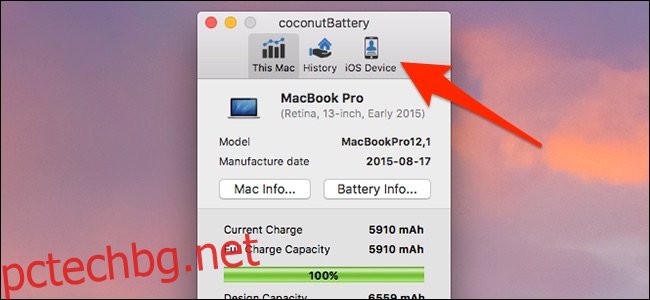
Оттам ще видите текущото състояние на зареждане, както и „Дизайн капацитет“, който ви казва цялостното състояние на здравето на батерията на вашия iPhone. Не ми даде същото четиво като приложението Battery Life Doctor, но беше много близо.

За потребителите на Windows има iBackupBot. Струва $35, но има 7-дневна безплатна пробна версия, която трябва да ви даде достатъчно време, за да надникнете бързо в състоянието на батерията на вашия iPhone.
Отново ще включите своя iPhone в компютъра, ще отворите приложението и ще го оставите да седне за момент, докато изгражда профил на вашето устройство. Погледнете от лявата страна за менюто „Устройства“ и изберете вашето устройство, както се вижда по-долу.

В информационния панел за вашето устройство щракнете върху връзката „Повече информация“.

В горната част на екрана ще намерите информацията, която търсите. Там можете да видите „CycleCount“, за да видите през колко цикъла на зареждане на батерията е преминало устройството. Можете също да видите първоначалния капацитет (означен от „DesignCapacity“) и максималния заряд, който батерията може да издържи в момента (означен от „FullChargeCapacity“). Така че в този случай батерията се е разградила с около 50 mAh (или около 3%).

Ако сте обезсърчени, че батерията ви не е в толкова добро здраве или е малко дълга в цикъла на зареждане, Apple ще смени батериите на iPhone срещу заплащане ако не сте напълно готови да надстроите до нов iPhone. Въпреки това, не забравяйте да знаете какви са признаците за лоша батерия, преди да отделите малко пари.

